Cách Load lisp autocad 2019 dùng lâu dài là cách hướng dẫn cần thiết cho các bạn vừa mới tập sử dụng lisp để tăng tốc độ xử lý công việc của mình. Trong bài viết này mình sẽ gửi kèm cho các bạn kèm một số lisp mà mình thường xuyên dùng nhé ! Ai cần thì cứ lấy về.
Để load được lisp bất kỳ, đầu tiên tất nhiên phải có lisp sẵn rồi. Nếu chưa có thì bấm DOWNLOAD ở bên dưới.
Trong bộ này có lisp CUTDIM, lisp in nhanh bản vẽ TPL-DNM, lisp Chọn Layer…Tùy các bạn thích dùng cái nào dùng nhé !
Có lisp rồi thì mình mở Autocad 2019 ra và load vào thôi, ở đây mình hướng dẫn autocad 2019 vì nó có giao diện hơi khác so với các phiên bản khác xíu.
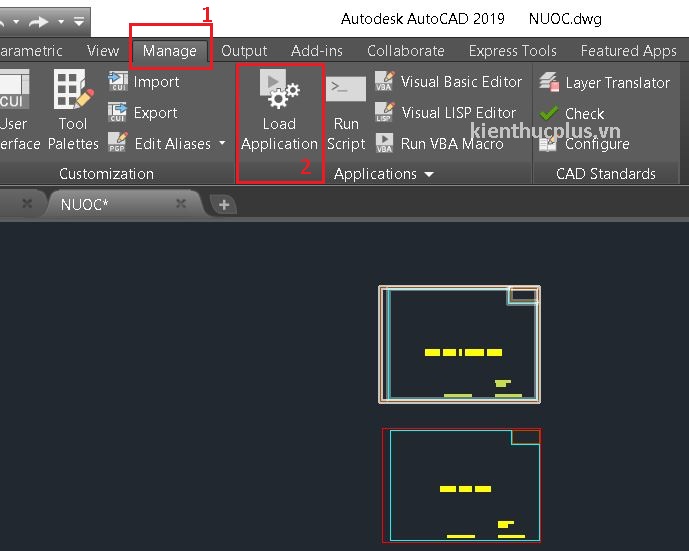
Sau khi mở autocad 2019 lên và mở một bản vẽ bất kỳ, các bạn nhìn lên phía trên thanh công cụ. Di chuyển nút Manage(1) và chọn tiếp Load Application(2) . Nó sẽ hiện lên hộp thoại sau.
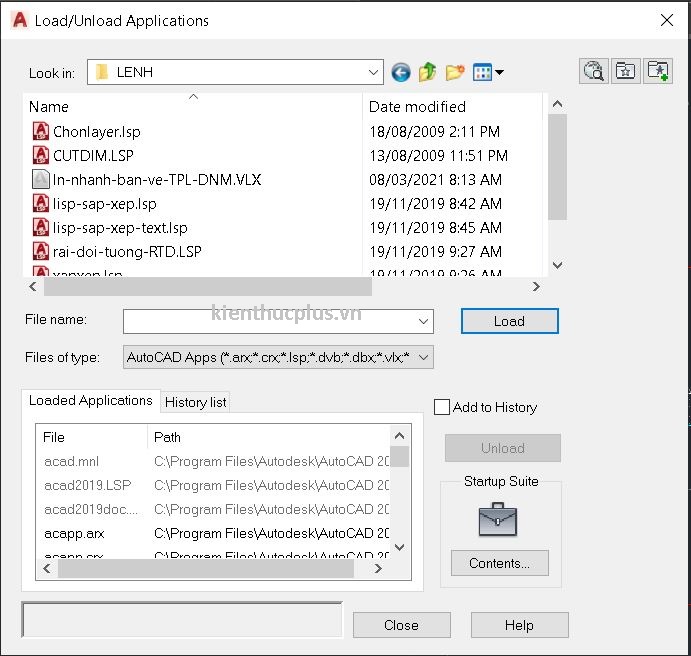
Hình 1 – Cách Load lisp autocad 2019 dùng lâu dài
Tiếp theo các bạn chọn nút “Contents…(3)” theo hình dưới.

Hình 2 – Cách Load lisp autocad 2019 dùng lâu dài
Chọn Add(4) để thêm vào lisp bạn muốn. Hãy trỏ chọn đến vị trí chứa các lisp autocad của bạn và thêm(Add) vào là được bước đầu. Tiếp theo các bạn quay lại “Hình 1 – Cách Load lisp autocad 2019 dùng lâu dài” ở trên và chọn vào Load và cũng chọn đến vị trí lisp lúc nãy để load lại lần nữa, cũng lisp đó luôn.
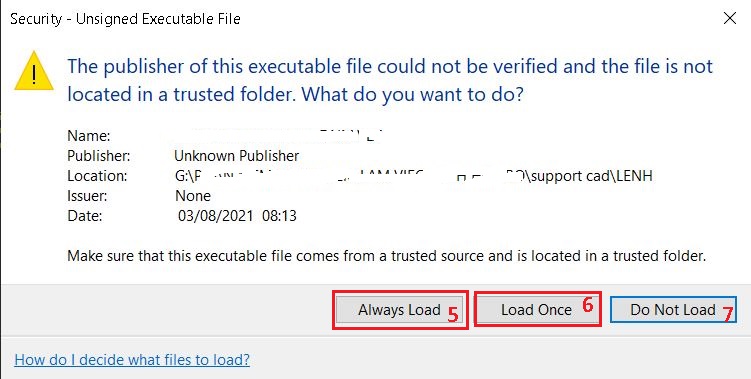
Sau khi chọn Load của “Hình 1” nó sẽ hiện ra bảng trên với 3 nút chọn như sau:
5-Always Load(Load luôn luôn, lâu dài); 6-Load Once(Chỉ Load dùng một lần); 7-Do not Load(Thoát ra không load nữa, để mai load).
Rồi xong, thế là mình đã thực hiện xong các bước load lisp rồi. giờ bấm Close và thưởng thức kết quả.









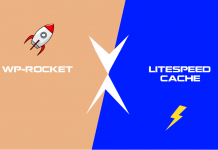
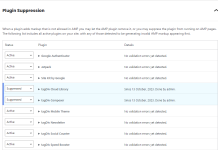
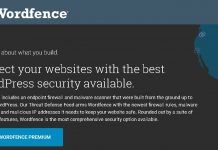
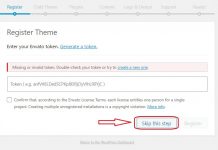

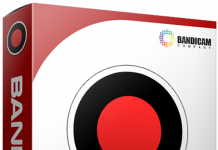







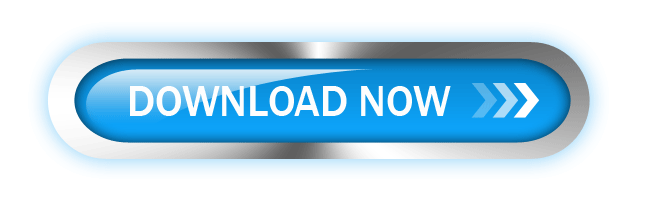
![Photoshop 2021 v22.5.x ổn định-[Cập nhật mới]](https://kienthucplus.vn/wp-content/uploads/2021/11/download-photoshop-2021-full-cai-dat-0-218x150.jpg)
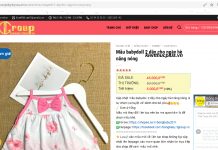











Bài viết rất hay, cảm ơn bạn rất nhiều